LINEアプリで通話しようとしたら、電話が繋がらない・できないといった経験をしたことはないだろうか。LINEアプリで通話ができない原因は様々ある。しかし、意外とマイク設定が原因になっていることも多い。そこで今回は、通話できない原因やマイク設定について解説していく。
【LINE通話ができない】マイクが原因?オンに設定する方法
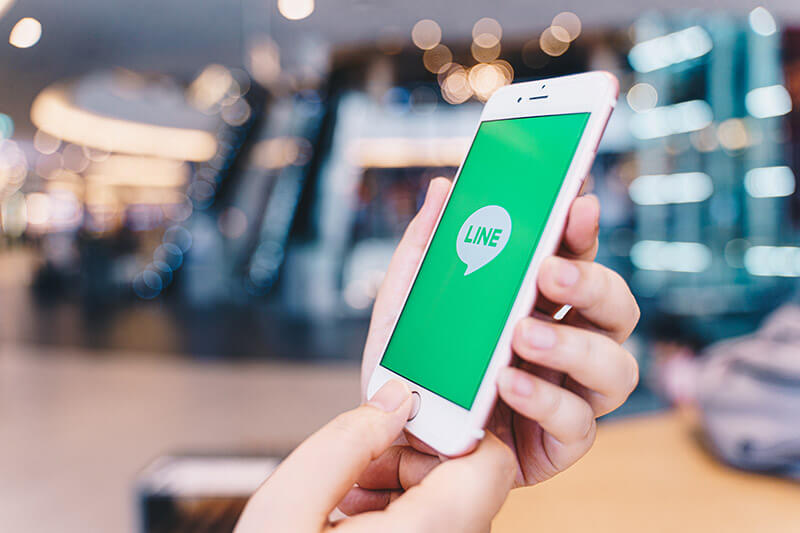 (Image:Nopparat Khokthong / Shutterstock.com)
(Image:Nopparat Khokthong / Shutterstock.com) LINEアプリで通話ができない原因は様々ある。しかし、意外とマイク設定が原因になっていることも多い。マイク設定とは、iPhone・Android端末の設定で、LINEアプリのマイクへのアクセス権限を設定するものだ。そして、マイク設定をオンにしていないと、LINEアプリで通話できない原因になってしまう。そこでここでは、iPhone・Androidでマイク設定をオンにする方法について解説していく。
・iPhoneの場合
iPhoneでマイク設定をオンにする方法は、「設定アプリ」→「LINE」をタップする。
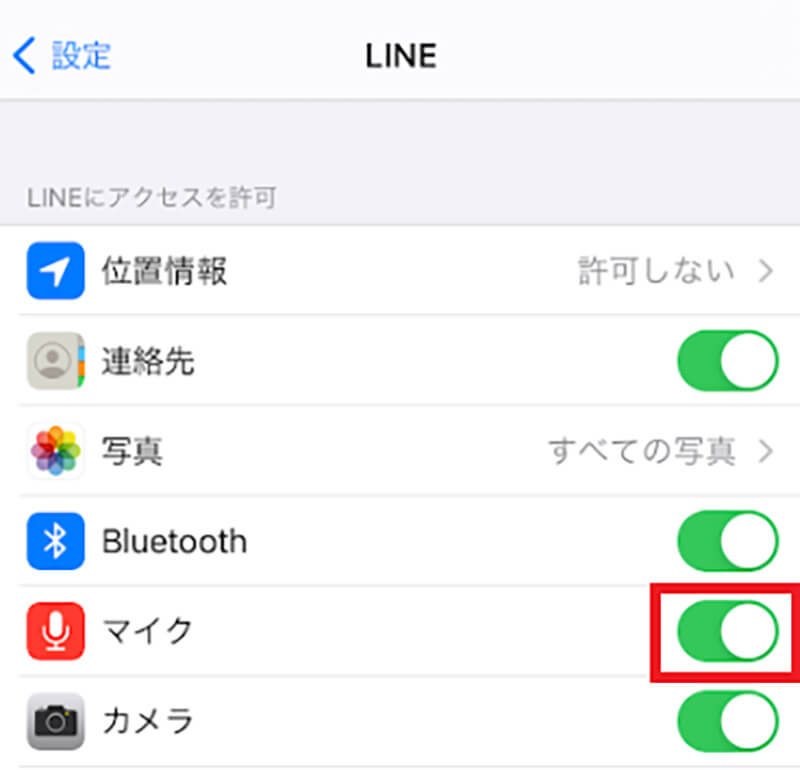
「LINE」をタップすると、LINEの設定画面が表示されるので「マイク設定」をオンにする
そうすれば、マイクへのアクセス権限がオンになり、LINEアプリで通話できる。
・Androidの場合
Androidでマイク設定をオンにする方法は、「設定アプリ」→「アプリと通知」→「権限マネージャ」→「マイク」→「電話」をタップする。そして、「許可」をタップしてマイクへのアクセス権限をオンにする。
【LINE通話ができない】マイク設定の画面がでないときの対処法
iPhone・Android端末で、LINELアプリのマイク設定をオンにしようとしたときに、設定画面がでない場合がある。そこでここでは、設定画面がでないときの対処法について解説していく。
・OSを最新版にアップデートする
iPhone・Android端末で設定画面がでないときの対処法①は、OSを最新版にアップデートすることだ。OSがバージョンアップされているのに、古いバージョンのまま端末を利用すると設定画面がでないなどの不具合が発生しやすくなる。そもそも、OSのバージョンアップとは、不具合の修正や新機能の追加を意味している。よって、バージョンアップしないまま放っておくと、iPhone・Android端末で設定画面がでない原因になってしまう。
iPhoneで最新版にアップデートする方法は、「設定アプリ」→「一般」→「ソフトウェア・アップデート」→「ダウンロードとインストール」→「今すぐインストール」をタップする。そうすれば、OSのアップデートが開始される。
また、Androidで最新版にアップデートする方法は、「設定アプリ」→「システム」→「システムアップデート」→「ダウンロード」をタップする。そうすれば、OSのアップデートが開始される。
ただし、アップデートする際に注意しなければならないことがある。それは、アップデートにはある程度の時間がかかるため、モバイル通信ではなくWi-Fi接続で行った方がいいということだ。モバイル通信だと、どうしても通信料がかかってしまうので、Wi-Fi接続が望ましい。OSを最新版にアップデートして設定画面がでたら、マイクをオンに設定しよう。
・スマホの再起動を行う
iPhone・Android端末で設定画面がでないときの対処法②は、スマホの再起動を行うことだ。iPhone・Androidで最新版にアップデートしても設定画面がでないときは、スマホの再起動をしてみよう。
iPhoneで再起動する方法は、端末の左側面にある「音量を上げるボタン」と端末の右側面にある「スリープボタン」を同時に長押しする。
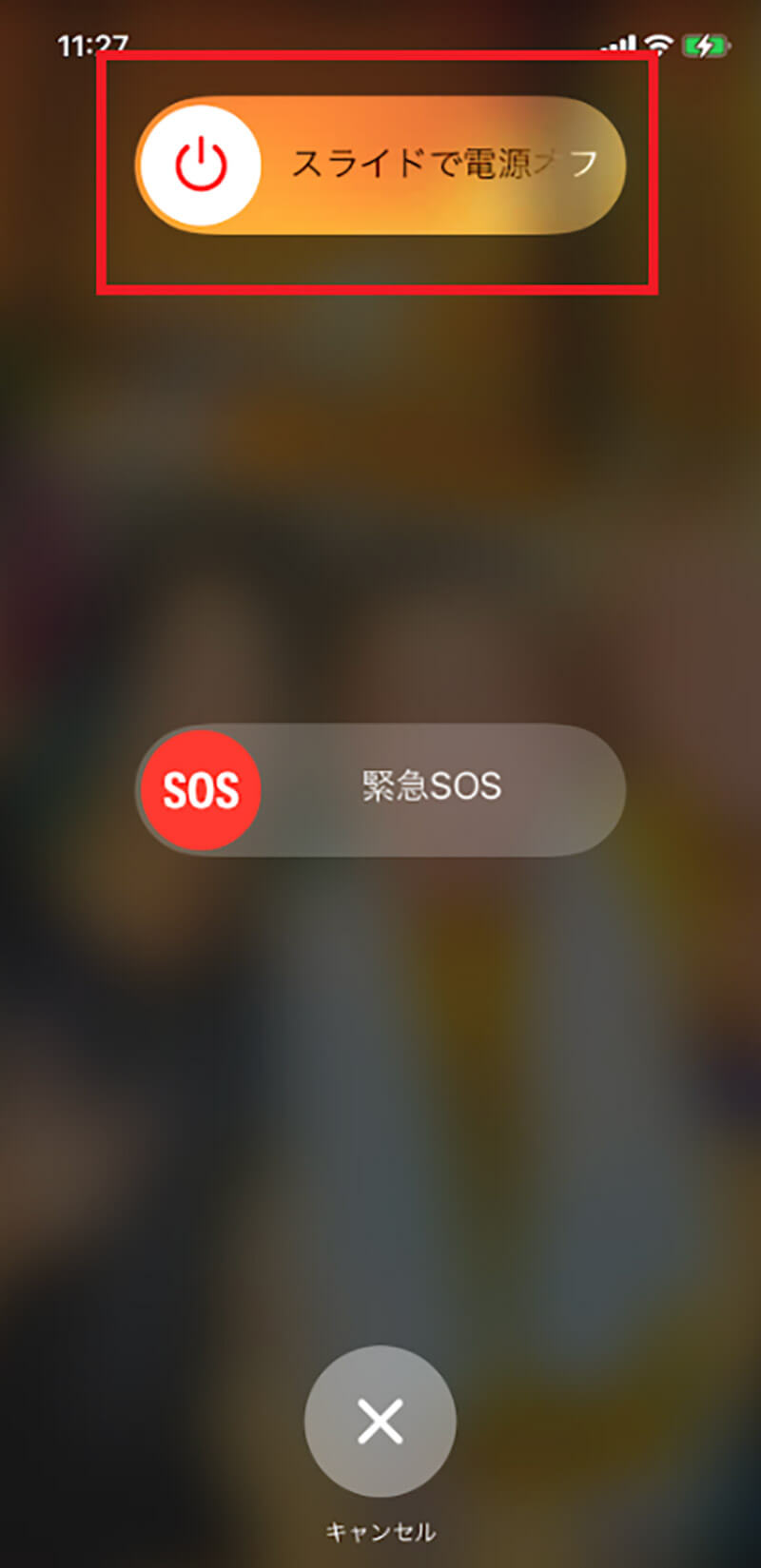
そうすると、上のような画面が表示されるので「スライドで電源オフ」のところを右にスライドする
そして、iPhone端末の電源が切れたら、再度電源を入れてみよう。そうすれば、設定画面がでてくるので、マイクをオンに設定しよう。
また、Androidで再起動する方法は、「電源ボタン」を長押しする。そうすると、メニュー画面が表示されるので、「再起動」をタップする。そうすると、Android端末の電源が切れて、再度電源が入る。そうすれば、設定画面がでてくるので、マイクをオンに設定しよう。
【LINE通話ができない】マイク以外に考えられる原因と対処法
LINEアプリで通話ができない原因は、マイク設定以外にも原因はある。そこでここでは、マイク設定以外に考えられる原因と対処法について解説していく。マイクをオンに設定しても、LINEで通話ができない場合は、対処法を試してみよう。
【原因①】インターネット接続状況が悪い
LINEアプリで通話ができない原因①は、インターネットの接続状況が悪いことだ。iPhoneやAndroidでWi-Fi接続している場合、接続が不安定になっていると通話できない原因になってしまう。Wi-Fi接続には障害物に弱く・電波距離が短いという欠点があるため、電波が悪くなってしまう時がある。そういった場合は、Wi-Fiを一度オフにしてからオンにしてみよう。
iPhoneでWi-Fiをオフにする方法は、「設定アプリ」→「Wi-Fi」をタップする。そして、Wi-Fiをオフにする。そして、再度Wi-FiをONにしてみよう。
また、AndroidでWi-Fiをオフにする方法は、「設定アプリ」→「Wi-Fi」をタップする。そして、Wi-Fiをオフにする。そして、再度Wi-Fiをオンにしてみよう。そうすれば、インターネットの接続状況が改善されてLINEアプリで通話できる。
iPhone・Androidで、Wi-Fiの電波マークが弱まっているときは、電波状況が悪いということになる。よって、そういった場合はWi-Fiのオン/オフを試してみよう。Wi-Fiだからといって、常にインターネットの接続状況が安定しているわけではないのだ。
【原因②】「通話の着信許可」をオフにしている
LINEアプリで通話ができない原因②は、「通話の着信許可」をオフにしていることだ。LINEアプリの「通話の着信許可」がオフになっていると着信があっても通話できない。よって、設定がオンになっているか確認してみよう。LINEアプリの設定を確認する方法は、LINEアプリの「設定」→「通話」をタップする。
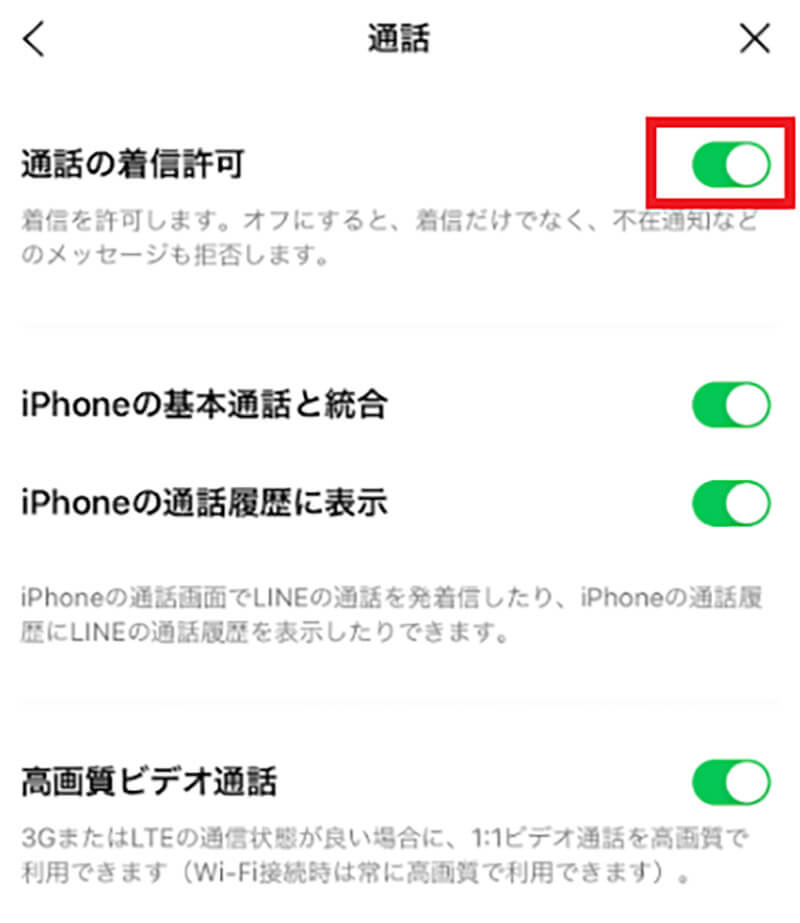
「通話の着信許可」がオフになっている場合は、オンに設定する
【原因③】アプリのバージョンが最新版でない
LINEアプリで通話ができない原因③は、アプリのバージョンが最新版でないことだ。アプリがバージョンアップされているのに、バージョンが古いままだとLINEアプリが正常に利用できない場合がある。
そもそも、アプリのバージョンアップとは、不具合の修正や新機能の追加を意味している。よって、バージョンアップしないまま放っておくと、通話できない原因になってしまう。
iPhoneでバージョンアップする方法は、「App Store」を開いて画面右上にある「アイコン」をタップする。そうすると、アプリの一覧が表示されるのでLINEアプリの右横にある「アップデート」をタップする。
また、Androidでバージョンアップする方法は、「Playストア」を開いて画面左上にある「メニューボタン」→「マイアプリ&ゲーム」をタップする。そうすると、アプリの一覧が表示されるのでLINEアプリの右横にある「更新」をタップする。
【原因④】LINEで友達をブロックしている/されている
LINEアプリで通話ができない原因④は、LINEで友達をブロックしている/されていることだ。LINEアプリで、ブロックしているまたはブロックされている場合は、通話は一切できない。ブロックされている友達に電話をかけても、友達のスマホのには着信画面はでない。よって、通話はできないのだ。
【原因⑤】LINE側で不具合が発生している
LINEアプリで通話ができない原因⑤は、LINE側で不具合が発生していることだ。通話だけではなく、メッセージの送信やタイムラインなども利用できない場合は、LINE自体に不具合が発生している可能性がある。
LINE自体に不具合が発生しているかどうかは、LINEの公式サイトで調べてみよう。もしも、不具合が発生している場合は、復旧するまで待つしかない。
※サムネイル画像(Image:Nopparat Khokthong / Shutterstock.com)




